
Если вы переходите с Android на iPhone, вам также потребуется перенести контакты. К счастью, процесс переноса контактов с Android на iPhone довольно прост, и есть несколько способов сделать это. В этом подробном руководстве вы узнаете, как перенести контакты с Android на iPhone. Давайте погрузимся прямо в это.
Как перенести контакты с Android на iPhone с помощью приложения Move to iOS
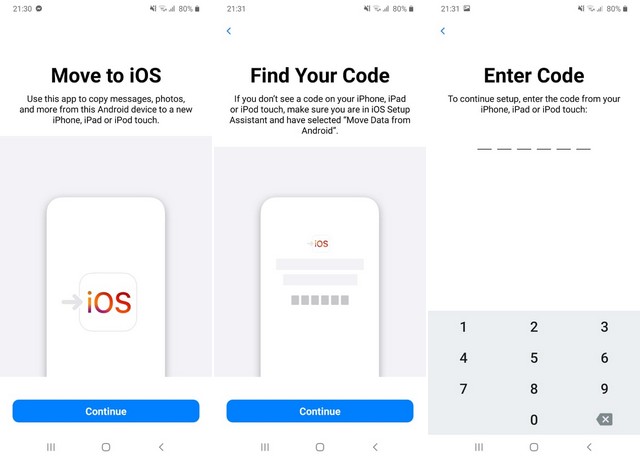
Если вы хотите перенести свои контакты с Android на iPhone, Apple может помочь вам с помощью приложения «Переместить на iOS». Это специальное приложение от Apple, разработанное, чтобы помочь вам перенести данные с Android на iPhone. Будь то контакты или любые другие данные, вы можете перенести их с помощью приложения Move to iOS.
Теперь вам должно быть интересно, как «Переместить в приложение iOS» переносить контакты. Приложение в основном создает частный Wi-Fi, вы можете подключиться к своему iPhone, и как только оба устройства подключены, приложение отправляет данные на iPhone по беспроводной сети.
Вот как вы можете использовать приложение Move to IOS для переноса контактов.
- На новом iPhone запустите процесс установки.
- Когда вы дойдете до экрана «Приложения и данные», выберите «Переместить данные с Android».
- Теперь установите Перейти в приложение IOS на вашем смартфоне Android, дайте ему разрешения и нажмите «Продолжить».
- Вам будет предложено ввести код, который вы найдете на экране вашего iPhone.
- После того, как вы ввели код, вы выберете данные, которые хотите передать. Так как мы хотим передать контакты, будем ковырять контакты.
Для полной передачи данных устройству потребуется некоторое время. После завершения процесса вы найдете все контакты на своем новом iPhone.
Как перенести контакты с Android на iPhone с помощью учетной записи Google
Вы также можете использовать свою учетную запись Google для переноса контактов с Android на iPhone. Если вы используете Android в течение длительного времени, высока вероятность того, что ваши контакты уже синхронизированы с вашей учетной записью Gmail, но вы все равно можете перепроверить его, выполнив следующие действия.
- Включите свой Android-смартфон.
- Перейдите на главный экран или в раздел приложений. Найдите приложение настроек и коснитесь его, чтобы получить доступ к настройкам.
- В настройках перейдите в раздел Система и коснитесь его.
- Найдите раздел «Резервное копирование и восстановление» и коснитесь его.
- Теперь проверьте, включено ли резервное копирование в Google.
- Также перейдите в раздел «Резервное копирование» и нажмите «Создать резервную копию».
Системе потребуется некоторое время для резервного копирования данных. Как только он будет завершен, вы сможете получить к нему доступ через iPhone. Вот как это сделать.
- Включите свой iPhone.
- Откройте настройки вашего iPhone.
- Перейдите в раздел Пароли и учетные записи.
- Теперь нажмите «Добавить учетную запись», затем выберите Google и добавьте свою учетную запись Google на iPhone.
После того, как вы добавите свою учетную запись Google на iPhone, системе потребуется некоторое время, чтобы синхронизировать ее с вашей учетной записью, и вы сможете получить доступ к своим контактам.
Как перенести контакты с Android на iPhone с помощью файла VCF
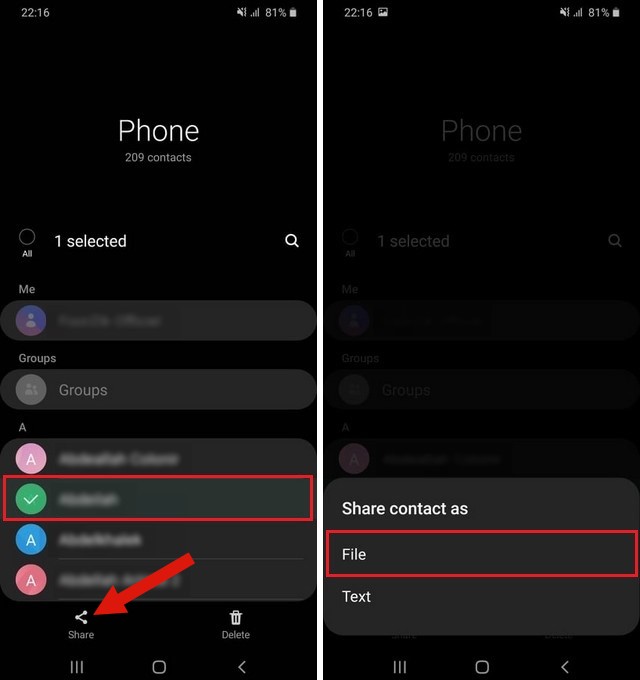
Если вы считаете, что описанные выше методы не очень полезны, и ищете альтернативу, вы можете использовать файл VCF для переноса контактов. В этом методе вы поделитесь контактами в файле по электронной почте или WhatsApp, а затем восстановите их на своем iPhone.
Вот как вы можете перенести контакты с Android на iPhone с помощью файла VCF.
- Откройте приложение контактов на своем смартфоне.
- Теперь найдите контакт, который хотите передать. Нажмите и удерживайте контакт, и появятся различные варианты. Нажмите «Поделиться контактом» и выберите VCard (VCF).
Таким образом, вы можете поделиться любым количеством контактов без каких-либо ограничений. Если у вас много контактов, мы рекомендуем вам использовать другие методы, описанные в этом руководстве.
Как перенести контакты с Android на iPhone с помощью SIM-карты
Если вы ищете простой способ переноса контактов с Android на iPhone, вы можете использовать свою SIM-карту. Обычная SIM-карта может легко хранить более 250 контактов, но если у вас около 300 или более контактов, мы рекомендуем вам использовать другой метод, описанный в этом руководстве. Вот как вы можете перенести контакты с Android на iPhone с помощью SIM-карты.
- Откройте приложение Контакты на своем смартфоне.
- Нажмите на кнопку «Дополнительные параметры» (с тремя параллельными линиями) в левой части экрана.
- Теперь перейдите в раздел «Управление контактами» и коснитесь его.
- В разделе «Управление контактами» найдите раздел «Импорт или экспорт контактов».
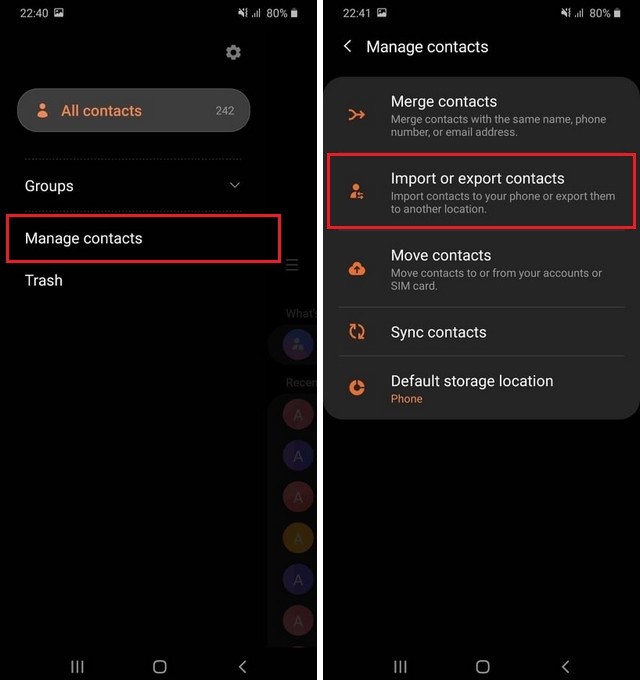
- Здесь вы получите две кнопки: Импорт и Экспорт. Нажмите на кнопку «Экспорт».
- Теперь выберите, куда вы хотите экспортировать контакты. В нашем случае мы выбираем SIM-карту. Если у вас две SIM-карты, вы можете выбрать другой вариант, например «Экспорт на SIM-карту 1» или «Экспорт на SIM-карту 2».
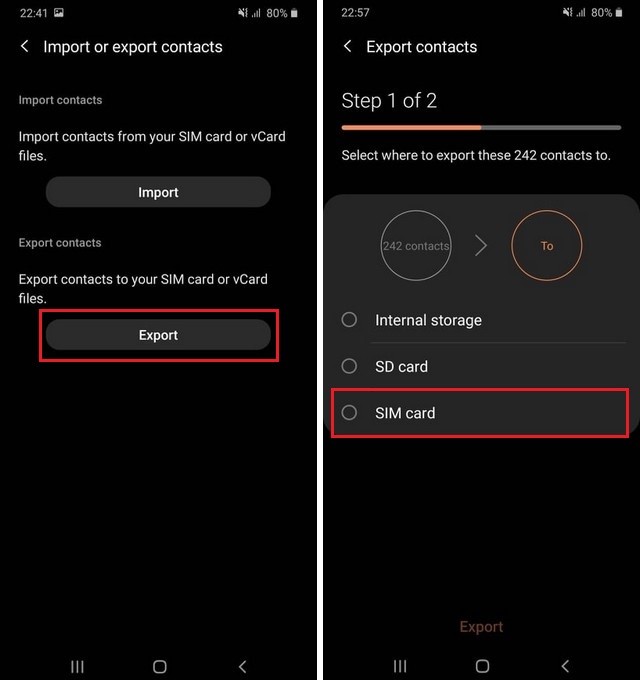
Как только контакты будут перенесены, поместите его на свой iPhone, и вы сможете им пользоваться.
Какой способ перевода лучше всего подходит для вас?
В этом руководстве мы изложили 4 метода, которые вы можете использовать для переноса контактов с Android на iPhone. Вы не ошибетесь ни с одним из этих методов, но мы рекомендуем использовать учетную запись Google, если вам нужен лучший метод.
Самым большим преимуществом использования учетной записи Google является то, что ваши контакты будут синхронизироваться в облаке, и даже если вы потеряете свой смартфон, ваши контакты останутся в безопасности. Кроме того, если вы часто меняете свой смартфон, использование учетной записи Google позволит вам менять свои мобильные телефоны на ходу, не беспокоясь о контактах.
Вы также можете использовать приложение «Переместить в iOS» для переноса данных, что тоже очень хорошо работает. В конце концов, вам решать, какой метод вы хотите использовать.
Заключение
Вот и все, ребята. Теперь вы знаете, как перенести контакты с Android на iPhone. Если у вас есть какие-либо вопросы, сообщите нам об этом в разделе комментариев ниже. Кроме того, если вам когда-нибудь понадобится перенести данные с iPhone на Android, вы можете ознакомиться с нашим руководством.








